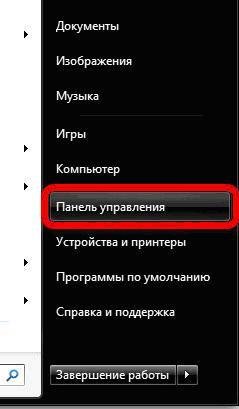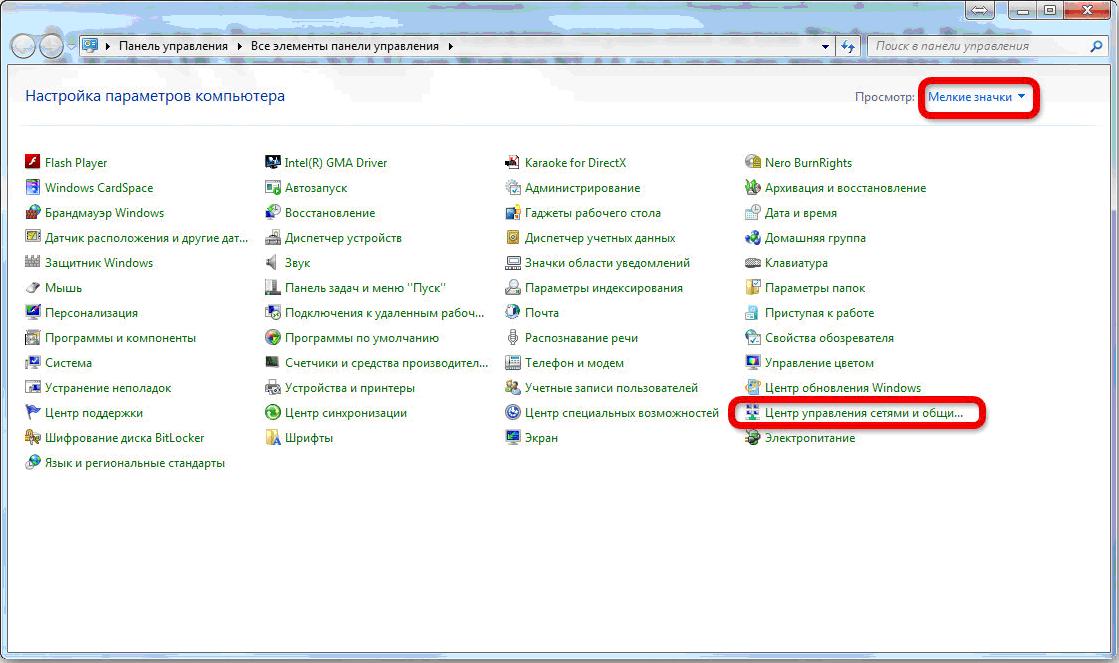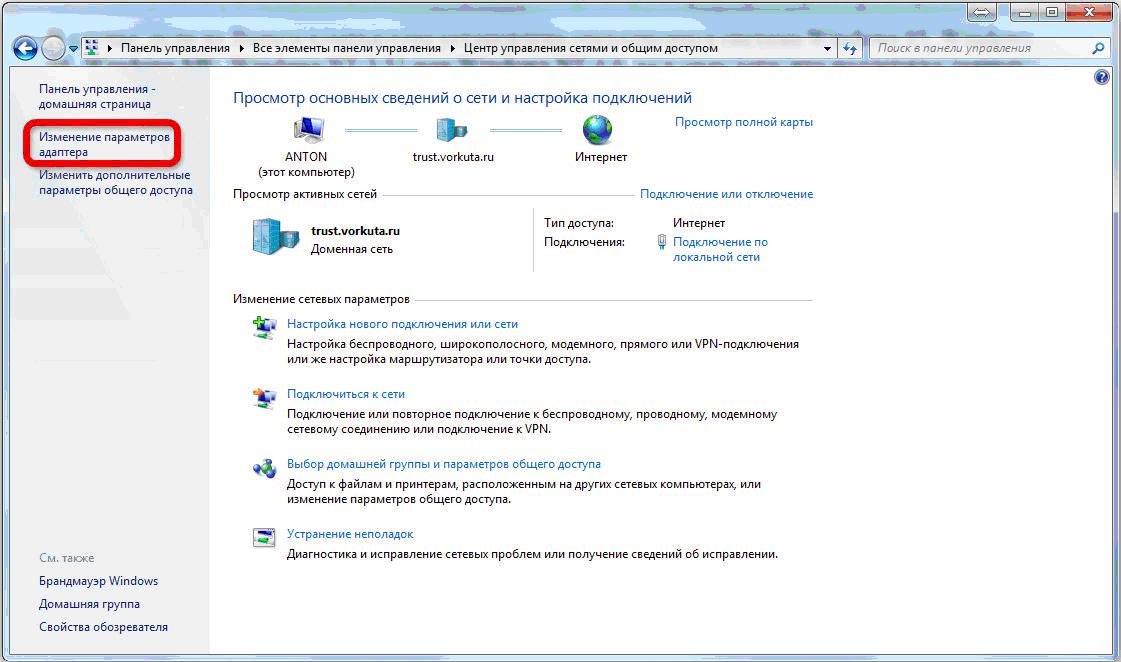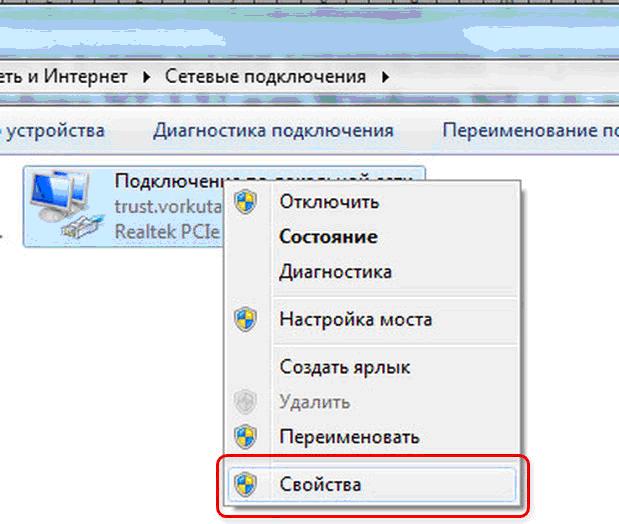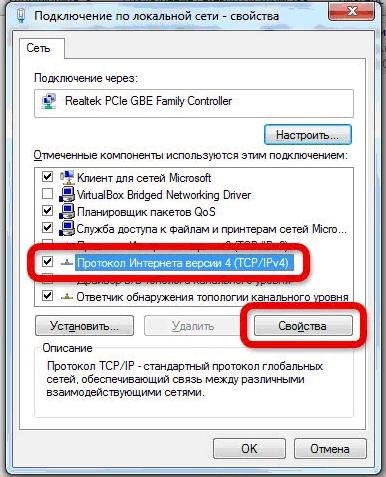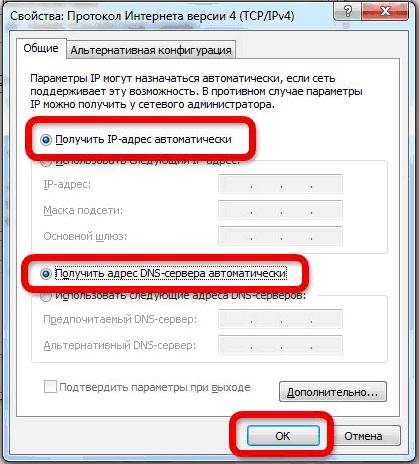Настройка сетевой платы дело не сложное, просто надо знать куда зайти и что прописать. Зачем плату настраивать? Например, при первоначальной установке модема или роутера. Чтобы прописать IP-адрес или поставить получение IP-адреса автоматически — первое что надо сделать — зайти в Центр управления сетями и общим доступом. Для этого нажимаем кнопку Пуск.
Выбираем пункт Центр управления сетями и общим доступом:
Примечание: Если вдруг у Вас в меню пуск нет пункта Панель управления, тогда в правом нижнем углу, около часов, ищем значок сетевого подключения в виде мониторчика и кликните на нем правой кнопкой мыши. В выпавшем меню надо выбрать Центр управления сетями и общим доступом.
Попав в Центр управления сетями и общим доступом в меню слева выбираем пункт Изменение параметров адаптера:
Попадаем в папку Сетевые подключения и выбираем сетевую плату:
Кликаем по ней правой кнопкой мыши и выбираем пункт Свойства. Попадаем в свойства сетевого адаптера:
Здесь надо выбрать пункт Протокол Интернета версии 4 (TCP/IPv4) и кликнуть по нему дважды либо нажать кнопку Свойства:
Если Вам надо чтобы адрес присваивался автоматически, тогда поставьте галочки Получить IP-Адрес Автоматически и Получить адрес DNS-сервера автоматически. Если нужно прописать статический IP-адрес, тогда в поле IP-адрес вводите нужный адрес. Например, если Вы подключаетесь к роутеру, то адрес надо вводить из сети 192.168.1.x То есть получиться так:
IP-Адрес — 192.168.1.2
маска — 255.255.255.0
шлюз — 192.168.1.1
Если у Вас роутер D-Link, тогда прописывать надо такие адреса:
IP-Адрес — 192.168.0.2
маска — 255.255.255.0
шлюз — 192.168.0.1
Эта статья будет полезна, если вы ищете ответ на вопросы:
Содержание